|
Çepeçevre
|
Kaynağın kontura çepeçevre uygulandığını belirtmek için kaynak çizgisinin bükümünde bir daire oluşturur.
|
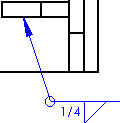
|
|
|
Alan/Tesis
|
Kaynağın alanda veya tesiste uygulandığını belirtmek için kaynak çizgisindeki büküme  simgesini ekler. Bayrağı aşağı doğru göstermek için Alan/Site
alt kısmını seçin. simgesini ekler. Bayrağı aşağı doğru göstermek için Alan/Site
alt kısmını seçin. |
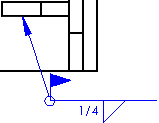
|
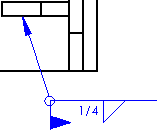
|
| Üst Alan/Site
|
Alt Alan/Site
|
|
Kaynak Sembolü
|
"Diğer taraf" kaynağı için bir sembol seçmek üzere Kaynak Sembolü düğmesinin üst kısmını kullanın. "Bu taraf" kaynağı için bir sembol seçmek üzere Kaynak Sembolü alt kısmını kullanın.
|
| Sembol kitaplığından bir sembolü tıklayın ve seçin. Sembolü devre dışı bırakmak için, <Hiçbiri> seçeneğini belirleyin. Seçili sembole bağlı olarak, diğer seçenekler kullanılabilir. Sembolün sol tarafına bir boyut girin. Sembolün sağ tarafına bir açı girin. Açı formatı genellikle Uzunluk-Açı şeklindedir.
|

|
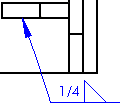
|
| 1/8 boyut ve 2-4 açı değerine sahip "Bu taraf" kaynağı.
|
"Diğer taraf" kaynağı
|
|
Belirtim işlemi
|
Sembolün kuyruğunda görüntülenmesi için kutudaki herhangi bir satır numarasına metni girin.
|
|
Kontur
|
Seçin:
|
Hiçbiri
|

|
|
Yassı
|

|
|
Dışbükey
|

|
|
İçbükey
|

|
|
|
Sonlandırma yöntemi
|
Hiçbiri, Yontma, Taşlama, Çekiçleme, Makineleme, Haddeleme veya Belirtilmemiş öğesini seçin. |
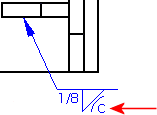
|
|
|
Kademeli kaynak
|
Çizginin üstündeki ve altındaki semboller kademelendirilir.  Sembolün kaynak sembolü çizgisinin altında nereye kademelendirileceğini belirtmek için Sağ'ı veya Sol'u seçin. Sembolün kaynak sembolü çizgisinin altında nereye kademelendirileceğini belirtmek için Sağ'ı veya Sol'u seçin.
|
|
2. radyus
|
Mevcut sembole ikinci radyus ekler. Bu seçenek yalnızca Kare, Şev, J Oluk ve Fişek-Şev için kullanılabilir. Sembolün sol tarafına bir boyut girin. Sembolün sağ tarafına bir açı girin.
|
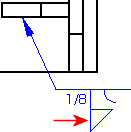
|
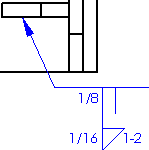
|
|
2. radyus
|
Boyutlu ve açılı 2. radyus
|
|
Kök açılımı
|
Bir ölçümlendirme girin. |
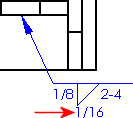
|
|
|
Ok
|
Kök açılımını sembole bir okla iliştirir. |

|
|
|
Oluk açısı
|
Derece cinsinden bir açı girin (derece sembolü otomatik olarak eklenir).
|
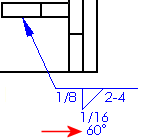
|
|
|
İçeride
|
Metin kaynak sembolünün içine yerleştirilir. |
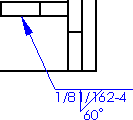
|
|
|
Birleşme hedefi
|
Hiçbiri öğesini veya Çift V Oluk Ara Parçası gibi tiplerden birini seçin. |
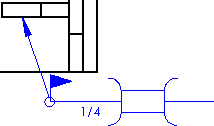
|
|
|
Yazı Tipi
|
Metin yazı tipini ve sembollerin boyutunu belirtmek için, Belge yazı tipini kullan'ın işaretini kaldırın ve Yazı Tipi'ni tıklayın.
|
|
Lider çıpası
|
Lideri, kaynak sembolünde belirtilen konumda çıpalayın.
|
|
Çoklu basamak lideri kullan
|
Lider için bükümler oluşturmak üzere grafik alanında birkaç defa tıklamanıza olanak tanır.
|
|
Katman
|
Adlandırılmış katmanlara sahip bir teknik çizimde, listeden bir katman seçin.
|
|
Stil
|
|